WINDOWS家庭组怎么共享文件 WINDOWS如何在家庭组共享文件
今天给大家带来WINDOWS家庭组怎么共享文件,WINDOWS如何在家庭组共享文件,让您轻松解决问题。
由于一些骇人听闻的“Cookie失窃”加上极不负责任的网络教程,造成许多人对“共享”二字神经过敏。虽然墙内暂时无法实现真正意义上的“共享”,但还对“共享”正确认识的建立还是十分必要的。同时其广泛运用于公司内部等局域网,极大提高内网文件互传的效率。具体方法如下:
1家庭组简介:
家庭组是一组共享图片、音乐、视频、文档甚至打印机的计算机。
一般情况下,家庭组可发现逻辑为“高版本向下兼容”,例如Win8一定可以发现Win7,但反过来则不一定能发现,原因可能是缺乏某些补丁。
设置或加入家庭组时,将告知 Windows 哪些文件夹或库可以共享,哪些保留专用。然后 Windows 在后台工作,在相应的设置间进行切换。
除非您授予权限,其他人将无法更改您共享的文件。还可以使用密码保护您的家庭组,您可以随时更改该密码。
在家庭普通版和简易版中,只能加入家庭组,而不能创建家庭组。属于某个域的计算机可以加入家庭组,但它们无法共享文件。它们只能访问他人共享的文件。
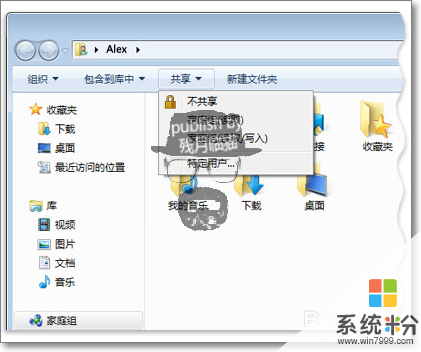 2
2
与每个人、某个人共享或不与任何人共享
家庭组为自动共享音乐、图片等提供了快捷便利的途径。但是对于无法自动共享的文件和文件夹,该怎么办呢?或者当您在办公室时,又该怎么办呢?
这种情况下,新的“共享对象”菜单就可以派上用场了。
3使用“共享对象”菜单,可以选择单个文件和文件夹并与他人共享。您在菜单上看到的选项取决于您选择什么类型的项目,以及您的计算机所连接的网络类型。
最常见的菜单选项有:
无人 此选项使项目成为专用项目,这样只有您才能访问。
家庭组(读取) 此选项使项目以只读权限方式供家庭组使用。
家庭组(读取/写入) 此选项使项目以读/写权限方式供家庭组使用。
特定用户 此选项将打开文件共享向导,这样您就可以选择与其共享的特定用户。
4权限的目的
在 Windows 中您不仅可以决定谁可以查看文件,还可决定收件人可以对该文件执行何种操作。这些被称为共享权限。您有两个选择:
读取“可查看,不可改动”选项。收件人可以打开文件,但不能修改或删除文件。
读取/写入“可以执行任意操作”选项。收件人可以打开、修改或删除文件。
5我共享了什么?
通过查看 Windows 资源管理器中的详细资料窗格,可以很容易判断共享了哪些项目。(若要打开 Windows 资源管理器,请单击「开始」按钮 「开始」按钮的图片,然后单击您的用户名。)
单击任意文件或文件夹。窗口底部的详细信息窗格将显示它是否被共享以及与谁共享。
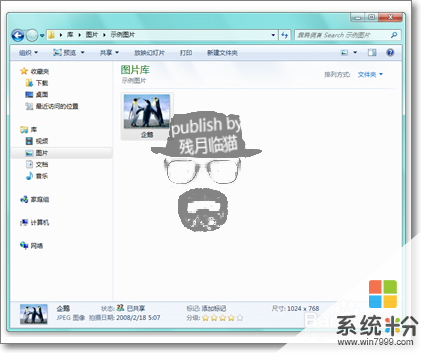 6
6
公用文件夹共享
“共享对象”菜单提供了在 Windows 中共享项目的最简单轻松的途径。但是还有另一个选择:公用文件夹。
这些文件夹类似于收件箱;当您将文件或文件夹复制到公用文件夹时,就立即使该文件或文件夹可以供您计算机上的其他用户或您网络上的其他用户使用。
您的每个库中均有一个公用文件夹。示例包括公用文档、公用音乐、公用图片和公用视频。默认情况下,公用文件夹共享处于关闭状态,除非是在家庭组中。
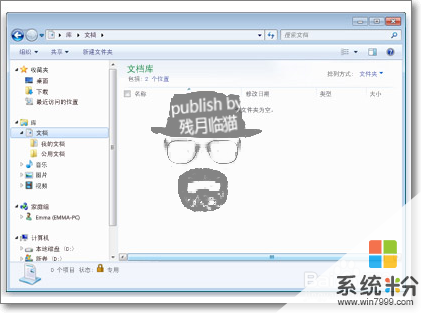 7
7
您可能会想,究竟为什么要使用公用文件夹呢?
如果您临时要与几个人共享文档或其他文件,那么公用文件夹就很便捷。这也是一种跟踪您与他人的共享内容的便捷途径;如果内容在文件夹中,它就是共享的。
缺点:您无法限制用户只能查看公用文件夹中的某些文件。要么可查看所有文件,要么什么也查看不了。而且,也无法对权限进行精确调整。但是,如果这些都不是重要的考虑因素,那么公共文件夹就可以提供一种方便的备用共享途径
以上就是WINDOWS家庭组怎么共享文件,WINDOWS如何在家庭组共享文件教程,希望本文中能帮您解决问题。